steam界面快捷键怎么改 Steam如何自定义键盘快捷键
更新时间:2024-04-23 13:02:42作者:yang
在使用Steam游戏平台时,我们经常会使用各种快捷键来提高操作效率,但有时候默认的快捷键可能并不适合我们的习惯,这时就需要进行自定义设置。Steam如何自定义键盘快捷键呢?让我们一起来了解一下。
具体步骤:
1.打开Steam,点击左上角的【Steam】字样的按钮呼出菜单。
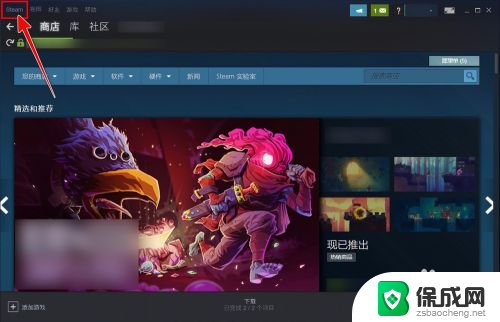
2.选择进入【设置】菜单。
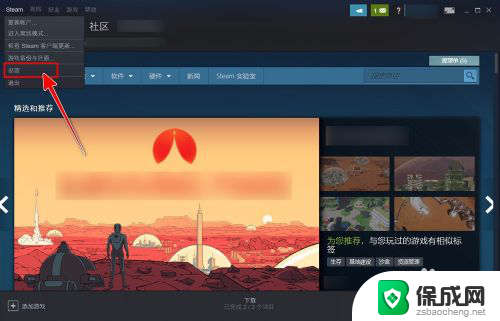
3.进入设置后,选择【游戏中】设置。
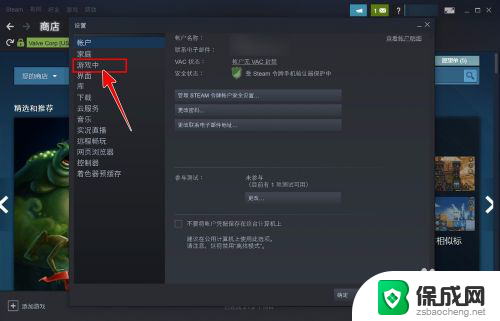
4.选中“界面快捷键”下面的输入框。
Tips:选中后不会有光标,但可以看到输入框颜色的变化。
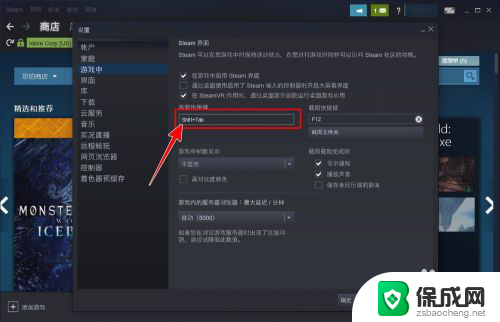
5.选中后,按键盘上的单键或者组合键。可以看到输入框键位已经改变。
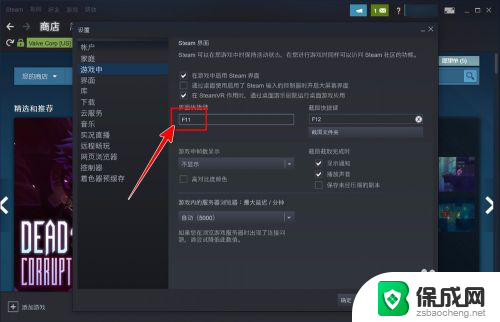
6.最后不要忘了点击【确定】来确认更改。
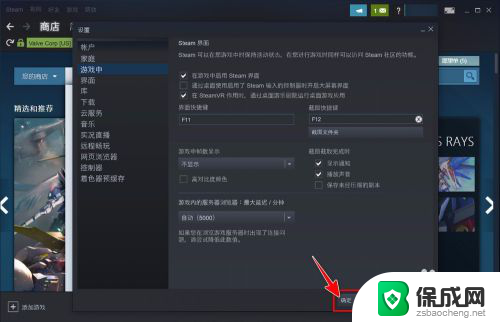
以上就是Steam界面快捷键的全部内容,如果你遇到这种情况,你可以按照以上操作来解决,非常简单快速,一步到位。
steam界面快捷键怎么改 Steam如何自定义键盘快捷键相关教程
-
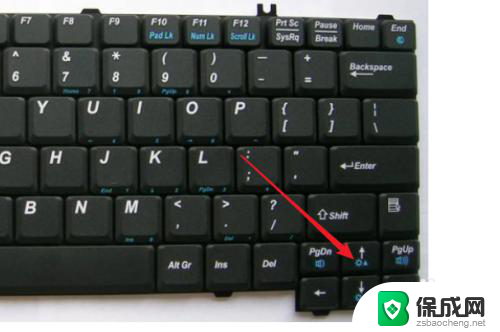 键盘屏幕亮度快捷键 如何使用快捷键调整电脑屏幕亮度
键盘屏幕亮度快捷键 如何使用快捷键调整电脑屏幕亮度2023-12-02
-
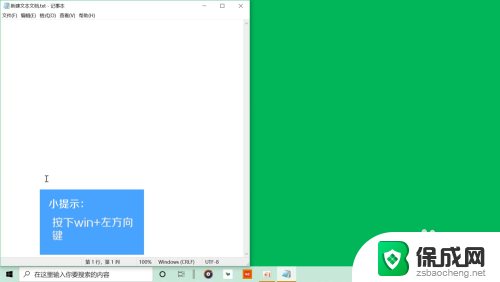 电脑怎么新建桌面快捷键 电脑如何使用快捷键新建桌面
电脑怎么新建桌面快捷键 电脑如何使用快捷键新建桌面2024-07-12
-
 保存文件快捷键ctrl加什么 快速保存文件的键盘快捷键
保存文件快捷键ctrl加什么 快速保存文件的键盘快捷键2023-12-18
-
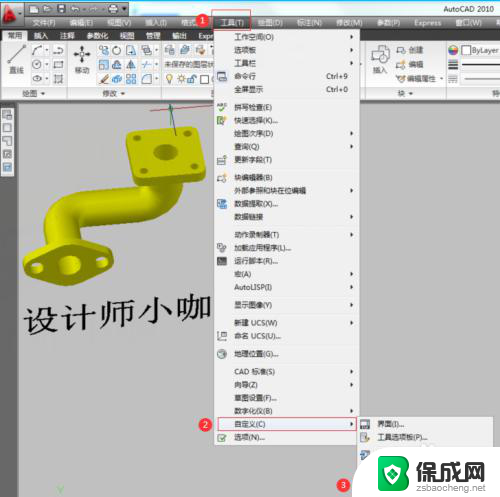 cad更改命令快捷键 CAD如何修改命令快捷键设置
cad更改命令快捷键 CAD如何修改命令快捷键设置2023-11-16
-
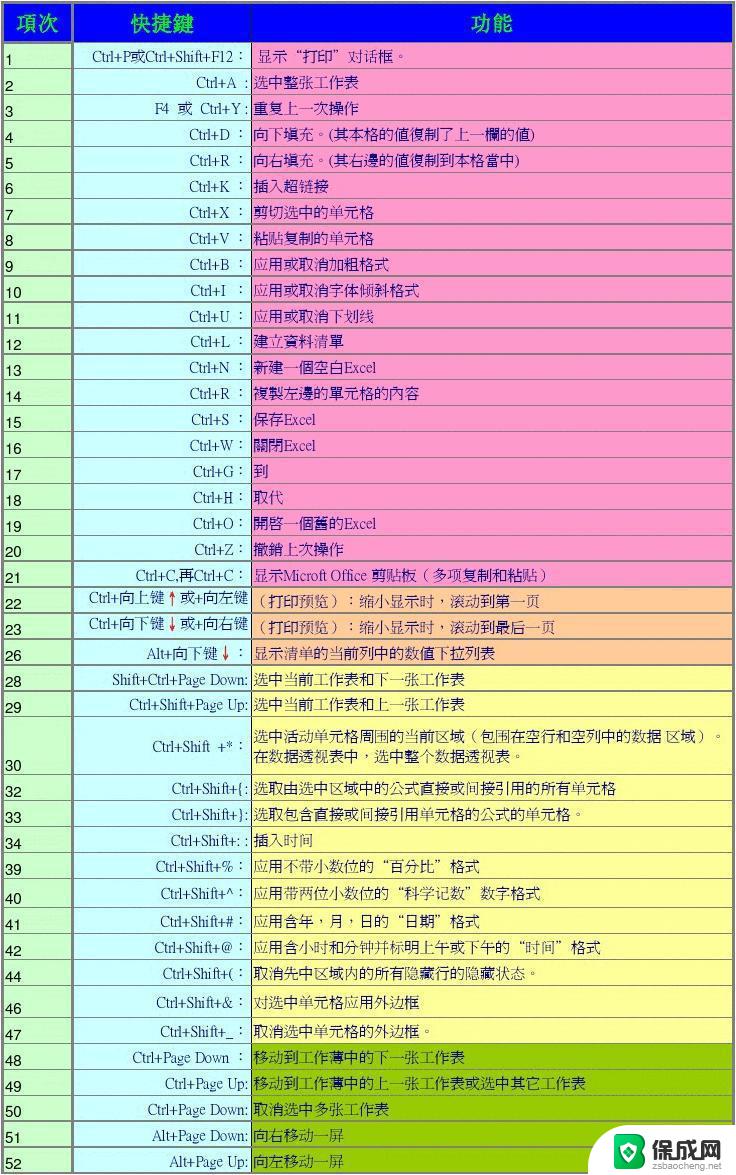 键盘表格快捷键使用大全 Excel表格中常用的键盘快捷键
键盘表格快捷键使用大全 Excel表格中常用的键盘快捷键2024-04-25
-
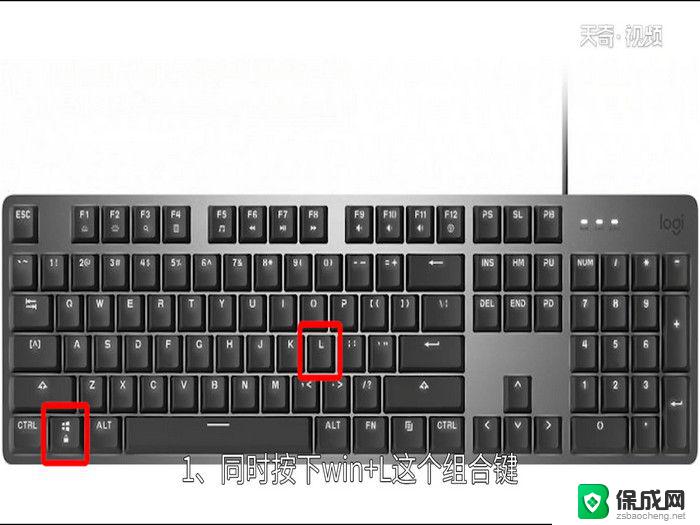 电脑快捷键锁定 电脑锁定屏幕的快捷键是什么
电脑快捷键锁定 电脑锁定屏幕的快捷键是什么2024-05-23
电脑教程推荐